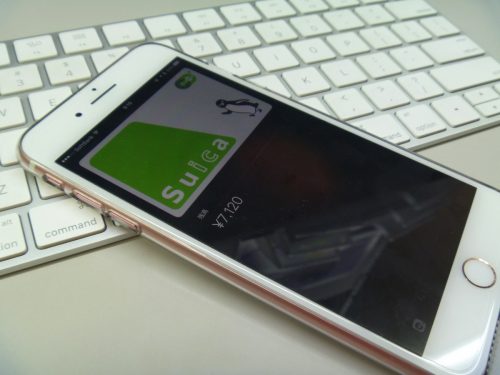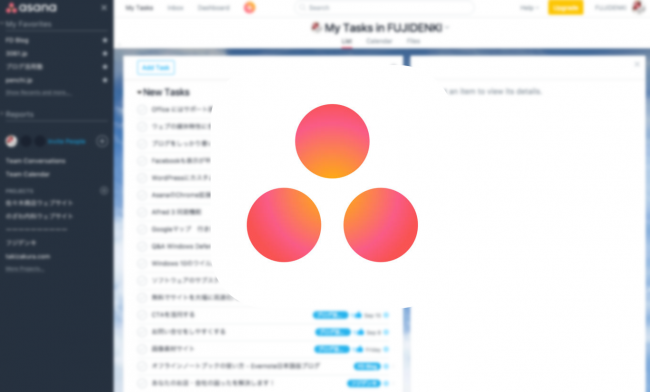
1ヶ月ほど前からプロジェクト管理兼エディトリアル・カレンダーとしてAsanaを使っています。
メインのブラウザはChromeなので、Asanaの拡張機能も使っていますが、エディトリアル・カレンダーには欠かせないウェブクリップ機能もあり、とても重宝しています。
AsanaのChrome拡張機能
AsanaのChrome拡張機能は、Chromeウェブストアから入手できます。
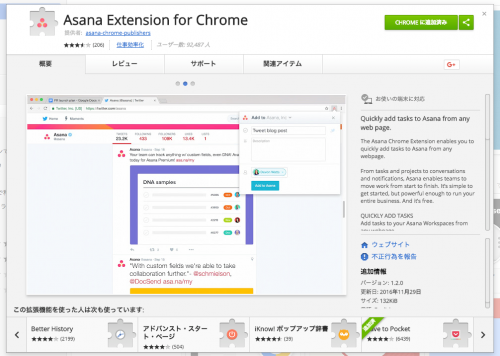
Chromeにインストールすると、ウインドウ上部右側にAsanaのアイコンが表示されます。
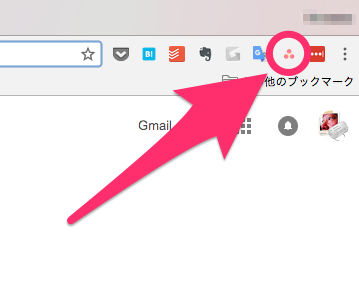
Asanaへのタスクの追加
拡張機能のAsanaアイコンをクリックすると、タスク入力のウインドウが開きます。
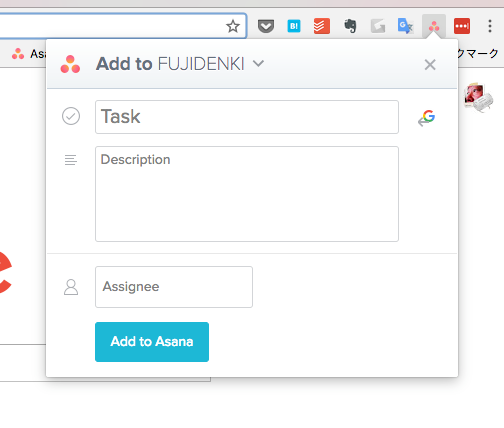
上部の Add to **** をクリックすると、タスクを追加するAsanaのワークスペースを選択できます。
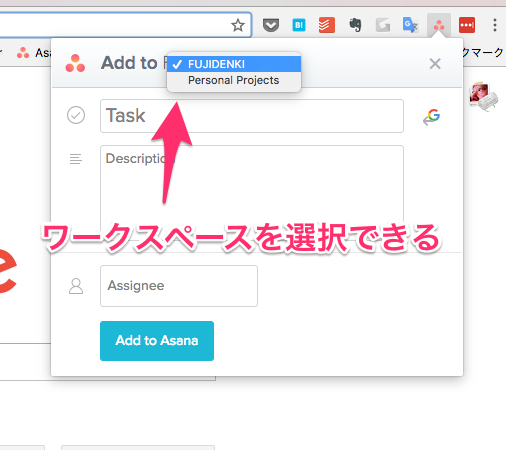
タスク入力では、タスク名・メモ(ディスクリプション)・メンバーの指定ができます。
メンバー指定はメンバー名のアルファベットを入力すると候補を表示してくれるので、簡単に入力できます。
入力できたら [Add to Asana] のボタンをクリックすればタスクが追加されます。
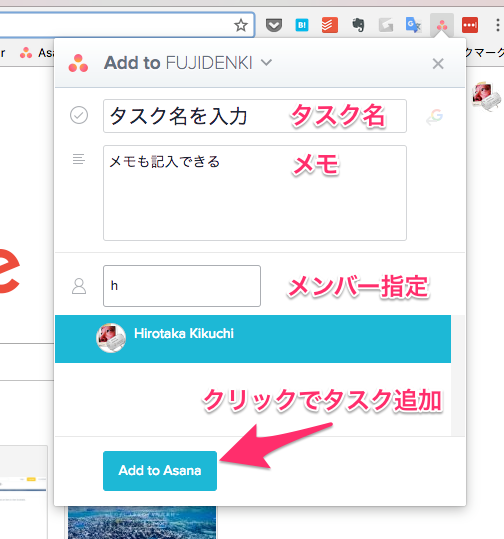
Chrome拡張機能でAsanaにウェブクリップ
AsanaのChrome拡張機能にはウェブクリップ機能もあり、表示したページを簡単にAsanaにタスクとして追加できます。
クリップしたいページで拡張機能のAsanaアイコンをクリックすると、タスク名ウインドウの右に表示されたページのアイコンが表示されているので、このアイコンをクリックします。

ページのアイコンをクリックすると、タスク名のウインドウにはページタイトル、ディスクリプションのウインドウにはURLが入ります。
あとは通常のタスクの追加と同じで、ディスクリプションにメモを追加してもいいですし、メンバーを指定することもできます。
入力が済んだら [Add to Asana] ボタンをクリックします。

Asanaに追加されると、ウインドウ下部に Added ページタイトル の表示が出ます。
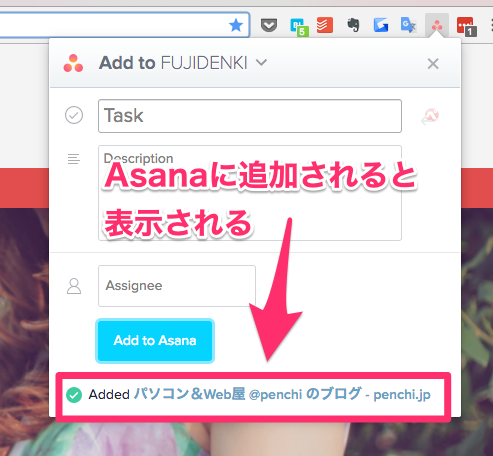
追加されたウェブクリップは、新しいタスクとしてAsanaに追加され、一般のタスク同様に扱うことができます。
ディスクリプションに入力されたURLはリンクになっているので、クリックすればそのページが新しいタブで開きます。
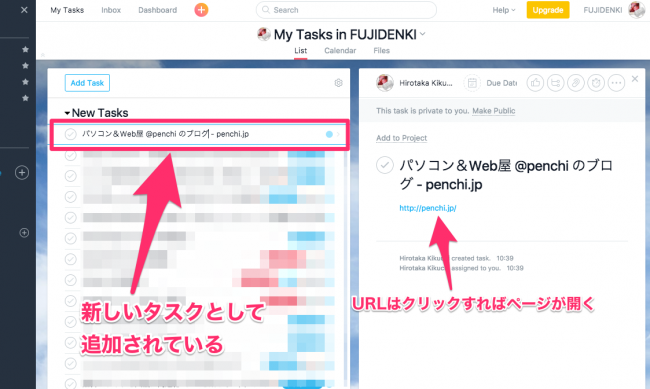
ブログのネタ帳にウェブクリップは必須
@penchiは、Asanaをエディトリアル・カレンダーとして使っているので、ブログのネタや参考にできる記事はサクッとAsanaにメモしておきたいのです。
収集したものはエディトリアル・カレンダーのアイディアにまとめておき、その中から記事として作成するものをピックアップするという使い方をしています。
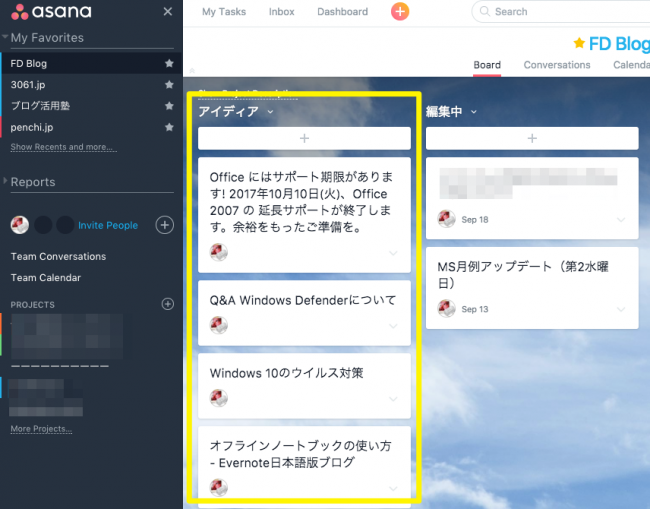
ネタのストックは多いに越したことはないので、ピンときたものはウェブクリップしたり、メモしてアイディアにどんどん放り込んでおくのですが、この際にAsanaのChrome拡張機能の機能、特にウェブクリップ機能は役立ちますね。
ChromeでAsanaをお使いの方はぜひ入れておきたい拡張機能です。
AsanaがTrelloでお馴染みのカンバン方式のボードを装備した! - penchi.jp
投稿者プロフィール
-
@penchi
デジタルガジェットとアナログな文具を好むハイブリッドなヤツ。フリーランスのパソコン屋兼ウェブ屋。シンプルでキレイなデザインやプロダクトが好きです。
>>> プロフィール詳細
最新の投稿
 Linux2023/11/16Ubuntu 23.10で変わったこと
Linux2023/11/16Ubuntu 23.10で変わったこと PC2023/11/07万能なWindows 11インストールメディアを作る
PC2023/11/07万能なWindows 11インストールメディアを作る Linux2023/11/03Ubuntuのバージョンアップをする
Linux2023/11/03Ubuntuのバージョンアップをする Linux2023/10/30UbuntuにGitをインストールする
Linux2023/10/30UbuntuにGitをインストールする